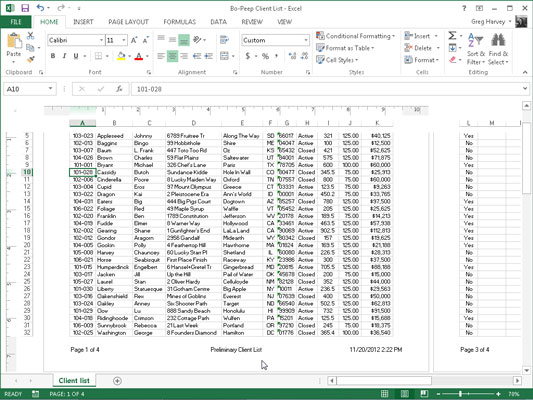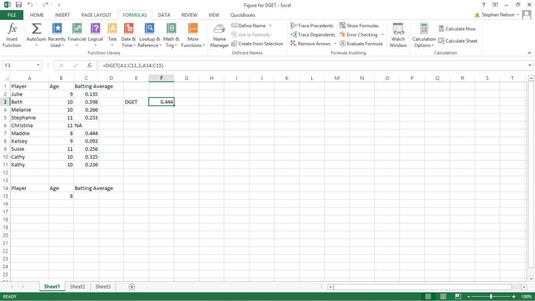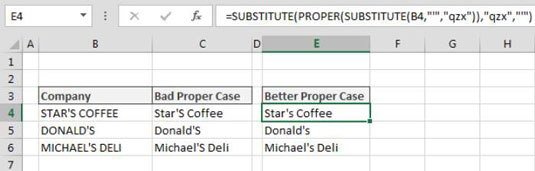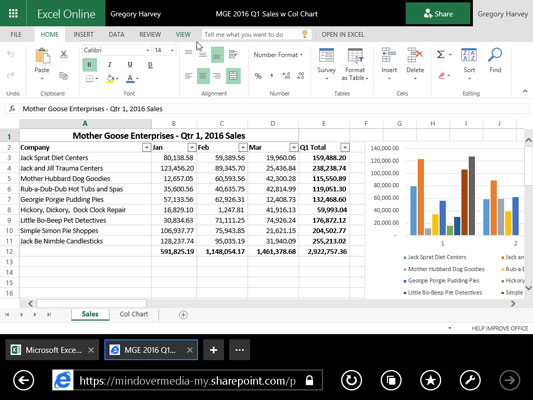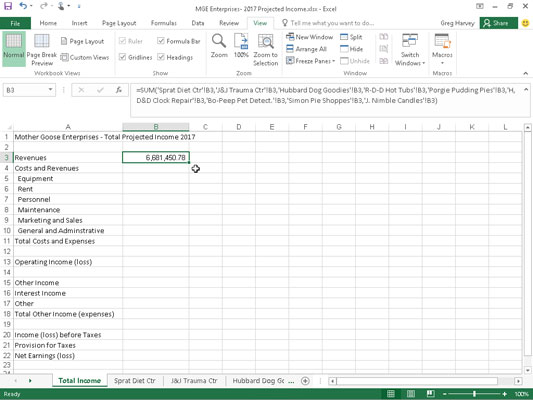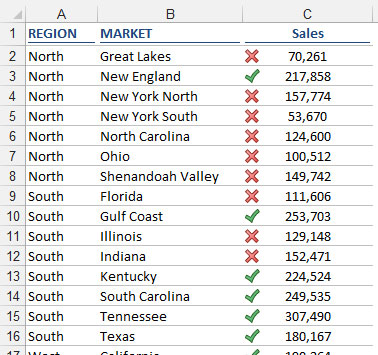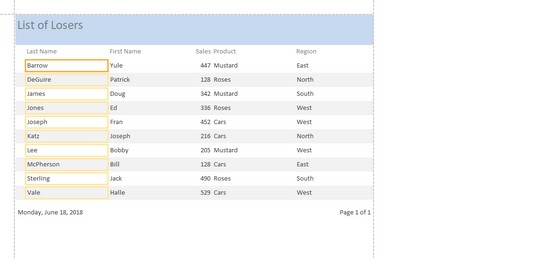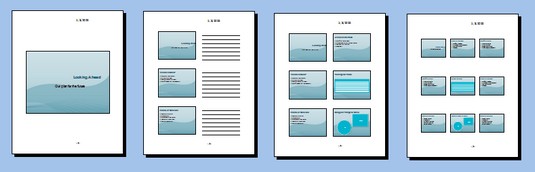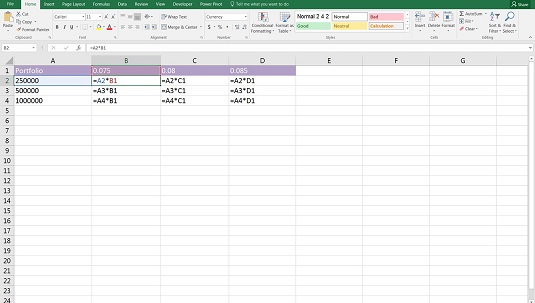Noderīgi rīki programmā Access 2007
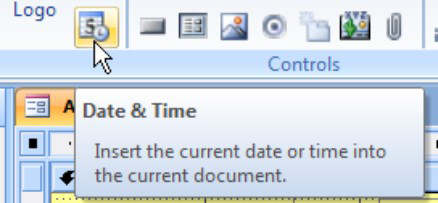
Ja strādājat programmā Microsoft Office Access 2007 un jums ir nepieciešama palīdzība, izmantojiet šos rīkus, lai atrastu un kārtotu konkrētu informāciju, pārvaldītu savus datus un atbildētu uz vispārīgiem palīdzības jautājumiem. Ar peles labo pogu noklikšķiniet uz jebkura objekta nosaukuma, lai redzētu, ko ar to varat darīt. Palīdzība: noklikšķiniet uz jebkuras jautājuma zīmes, lai saņemtu palīdzību.